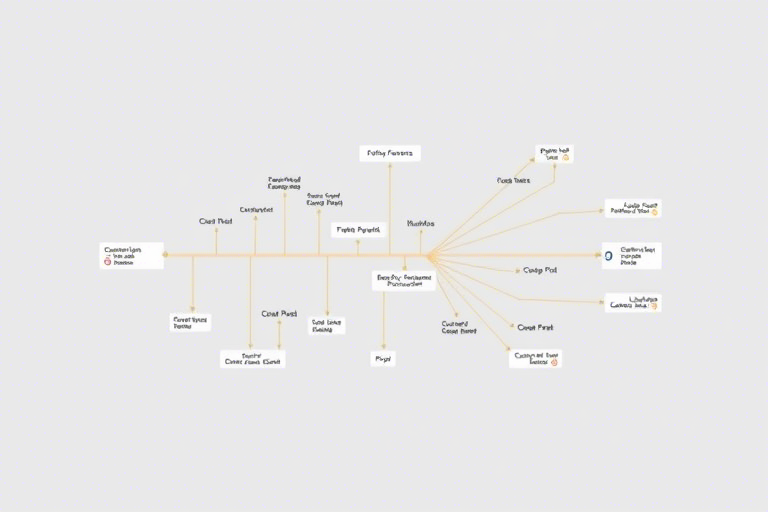画施工网络图用软件推荐与实操指南:高效管理项目进度的关键工具
在现代建筑工程和项目管理中,施工网络图(又称网络计划图或关键路径法图)已成为优化资源配置、控制工期和提升效率的核心手段。它通过图形化方式展示各工序之间的逻辑关系与时间安排,帮助项目经理精准识别关键任务、预测潜在风险并及时调整策略。然而,传统的手工绘制方式不仅耗时费力,还容易出错,难以应对复杂项目的需求。因此,借助专业的画施工网络图用软件成为行业主流趋势。
为什么需要使用专业软件来画施工网络图?
随着工程项目规模日益扩大、参与方增多以及管理要求提高,人工编制网络图已无法满足实际需求。以下是采用专业软件的几大优势:
- 提升效率:软件可自动计算关键路径、总工期和浮动时间,节省大量人力计算时间。
- 增强准确性:避免人为失误导致的时间冲突或逻辑错误,确保计划科学合理。
- 动态调整:支持实时修改工序、资源分配或工期变化,并即时更新整个网络结构。
- 可视化强:直观呈现甘特图、横道图、网络图等多种视图,便于团队沟通与汇报。
- 协同办公:支持多人在线协作、版本管理和数据共享,适用于大型项目团队。
常用画施工网络图用软件介绍与对比
市面上有多种适用于建筑行业的网络图绘制工具,以下为几款主流软件及其特点:
1. Microsoft Project(微软项目)
作为全球最广泛使用的项目管理软件之一,Microsoft Project 提供了强大的网络图功能,尤其适合中大型企业使用。其核心优势包括:
- 内置WBS分解结构,便于任务层级划分;
- 自动识别关键路径,支持多级资源调配;
- 集成Excel、Outlook等Office组件,便于数据导入导出;
- 提供丰富的模板库,涵盖建筑、IT、制造等多个行业。
缺点是学习曲线较陡峭,对初学者不够友好,且订阅费用较高。
2. Primavera P6(Oracle项目)
Primavera P6 是专为大型基建项目设计的专业级项目管理平台,广泛应用于石油、能源、交通等行业。它的核心亮点在于:
- 支持超大规模项目(数万个活动节点);
- 强大的进度控制与风险分析能力;
- 支持多项目组合管理(Portfolio Management);
- 可与BIM模型联动,实现4D模拟(三维+时间)。
但该软件配置复杂,需专业培训才能发挥最大效能,适合有专职PMO团队的企业。
3. EdrawMax / Draw.io(免费开源方案)
对于预算有限或中小型项目团队,EdrawMax 和 Draw.io 是性价比极高的选择。它们的优点包括:
- 界面简洁,操作直观,适合新手快速上手;
- 提供预设的施工网络图模板,一键生成基础结构;
- 支持本地安装与云端同步,灵活部署;
- 部分功能免费,高级版价格亲民。
虽然功能不如前两者全面,但在中小型工程中足够使用,且能满足基本网络图绘制需求。
4. AutoCAD Civil 3D + Navisworks(BIM融合型)
如果项目涉及BIM建模,建议结合AutoCAD Civil 3D与Navisworks进行施工网络图制作。这种集成方案的优势在于:
- 将几何模型与进度信息绑定,实现4D施工模拟;
- 可视化碰撞检测与施工顺序验证;
- 自动生成详细施工计划文档,减少现场争议。
适合技术实力强、追求精细化管理的工程总承包单位。
如何选择合适的画施工网络图用软件?
企业在选择时应综合考虑以下几个维度:
- 项目规模:小型项目可用Draw.io或EdrawMax;中型项目推荐Microsoft Project;大型复杂项目首选Primavera P6。
- 团队技能:若团队成员熟悉Office套件,优先选Microsoft Project;若无经验,宜从轻量级工具开始尝试。
- 预算限制:预算紧张可选用免费或低成本工具;预算充足则投资于高端解决方案以提升长期价值。
- 是否需要与其他系统集成:如已有ERP、BIM或OA系统,应选择支持API接口或插件扩展的软件。
- 后期维护与升级:关注厂商技术支持能力、更新频率及用户社区活跃度。
实操步骤:使用Microsoft Project绘制施工网络图
以下以Microsoft Project为例,详细介绍一个完整的施工网络图创建流程:
第一步:创建工作计划表
打开Microsoft Project后,点击“新建”→“空白项目”,设置项目名称、开始日期、工期单位等基本信息。
第二步:添加任务列表
在左侧“任务名称”栏输入所有施工工序,例如:“土方开挖”、“基础浇筑”、“主体结构施工”、“水电预埋”等。每项任务应包含明确的描述和持续时间(天数)。
第三步:定义任务依赖关系
右键点击任务,选择“链接任务”或使用快捷键Ctrl+Alt+箭头键建立前后逻辑关系。常见类型包括:
- F-S(Finish-to-Start):前一项完成后才开始下一项;
- S-S(Start-to-Start):两项任务同时开始;
- F-F(Finish-to-Finish):两项任务同时结束;
- S-F(Start-to-Finish):较少使用,表示前一项开始后,后一项完成。
第四步:设置资源与成本
进入“资源工作表”模块,添加人力、设备、材料等资源,并分配到具体任务中。软件会自动计算资源冲突和成本估算。
第五步:生成关键路径与甘特图
点击“视图”→“甘特图”即可查看横向进度条,同时切换至“网络图”视图,清晰看到任务间的连接线和关键路径(红色线条)。软件还会标出浮动时间(Float),帮助识别非关键任务。
第六步:优化与评审
根据分析结果调整工期、增加赶工措施或重新分配资源。邀请项目组成员召开评审会议,确认计划合理性后正式发布执行。
常见问题与解决方案
在实际应用过程中,用户常遇到如下问题:
问题一:网络图逻辑混乱,无法识别关键路径
原因可能是任务之间缺少必要依赖或存在循环引用。解决办法:检查所有任务间的关系,删除冗余链接,确保每个任务都有唯一的前置任务或起点。
问题二:软件运行缓慢或崩溃
通常出现在任务数量过多(>500个)时。建议:分阶段创建子项目,或将复杂任务拆分为更小单元;或升级硬件配置(内存≥16GB,CPU≥i7)。
问题三:团队成员不配合输入数据
解决方法:制定统一的数据录入标准,定期组织培训,利用软件自带的权限管理功能设定不同角色的访问级别,提高协作效率。
未来发展趋势:AI驱动的智能施工网络图
随着人工智能和大数据技术的发展,未来的施工网络图将更加智能化:
- 自动优化:基于历史项目数据,AI可推荐最优工序顺序与资源配置方案;
- 风险预警:通过机器学习预测延期概率高的任务,提前干预;
- 移动端适配:支持手机App查看与审批网络图,提升现场响应速度;
- 与物联网融合:接入传感器数据,动态反映施工现场状态,实现真正意义上的“数字孪生”。
这标志着从静态计划走向动态管控的时代已经到来。
结语
画施工网络图用软件不仅是工具,更是项目成功的关键保障。无论是传统施工还是数字化转型,掌握一套高效、准确的网络图编制方法都至关重要。建议企业根据自身情况选择合适的软件,逐步建立标准化的项目计划管理体系,从而在激烈的市场竞争中赢得先机。